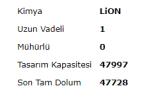İlyas Arslan
Centipat
- Katılım
- 6 Mart 2021
- Mesajlar
- 17
Daha fazla
- Cinsiyet
- Erkek
Merhaba. Daha iki gün öncesinde ASUS TUF Gaming F15 FX506HCB-HN144 laptopu satın aldım. Ürünün FreeDOS olmasi gerekiyordu fakat Windows 10'la gelmişti. Içindede bir PDF dosyasında test sonuçları yazılıydı. Tamam iyi her şey diye bakarken, pil sağlığının %87 olduğunu gördüm. Normal midir?
Son düzenleyen: Moderatör: